Hilfe zu Groove-Musik
Geben Sie Ihre Frage in das Suchfeld auf der Taskleiste ein, wenn Sie Hilfe zu Groove benötigen. Sie erhalten Antworten von Cortana oder Bing.
Lösung 1: Überprüfen der Einstellungen
Stellen Sie sicher, dass die Einstellungen zu Uhrzeit, Datum, Sprache und Region auf dem Computer richtig sind. Drücken Sie zum Überprüfen die Windows-Taste + I, und wählen Sie Uhrzeit & Sprache aus.
Lösung 2: Löschen des Ordners für temporäre Inhalte
So geht’s:
Drücken Sie die Windows-Taste + R.
Geben Sie im Fenster Ausführen die Zeichenfolge Temp ein, und drücken Sie dann die Eingabetaste.
Drücken Sie die Tasten STRG + A, um alle Dateien und Ordner auszuwählen. Klicken Sie mit der rechten Maustaste darauf, und tippen oder klicken Sie dann auf Löschen. Hinweis: Sie werden möglicherweise benachrichtigt, dass einige Dateien oder Ordner von anderen Anwendungen verwendet werden. Wählen Sie Überspringen aus, wenn diese Meldung angezeigt wird.
Lösung 3: Zurücksetzen der Internet Explorer-Einstellungen
Informationen zum Zurücksetzen des Browsers finden Sie unter So setzen Sie Internet Explorer-Einstellungen zurück.
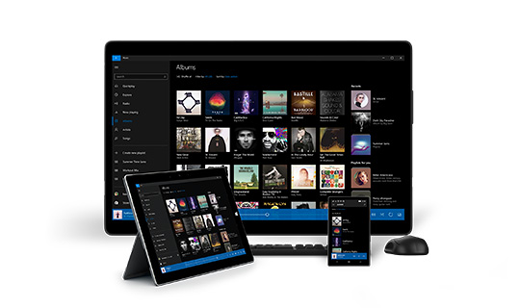
Support für groove-musik . Lösung 4: Zurücksetzen auf Standardbibliotheken
Gehen Sie wie folgt vor, um die Standardbibliotheken des Computers zurückzusetzen.
Hinweis: Löschen und erneutes Erstellen der Bibliotheken hat keinen Einfluss auf die in den Bibliotheken enthaltenen Daten.
Öffnen Sie Windows-Explorer.
Klicken Sie im linken Bereich auf Bibliotheken.
Hinweis: Wenn die Option „Bibliotheken“ nicht angezeigt wird, tippen oder klicken Sie im oberen Bildschirmbereich auf Anzeigen. Stellen Sie im Drop-down-Menü Navigationsbereich sicher, dass die Option Bibliotheken anzeigen ausgewählt ist.
Klicken Sie mit der rechten Maustaste auf jede Bibliothek (Dokumente, Bilder, Musik und Videos), und tippen oder klicken Sie anschließend auf Löschen.
Klicken Sie im linken Bereich mit der rechten Maustaste auf Bibliotheken (oder tippen und halten Sie diese), und wählen Sie anschließend Standardbibliotheken zurücksetzen aus. Dadurch werden die Bibliotheken neu erstellt. Es sollte über Windows Explorer möglich sein, auf alle in den Bibliotheksordnern enthaltenen Daten erneut zuzugreifen.
Lösung 5: Durchführen der Systemdateiprüfung
Sollten Mediendateien fehlen, beschädigt oder anderweitig fehlerhaft sein, finden Sie Informationen unter Tool für Systemdateiprüfung anwenden, um fehlende oder beschädigte Systemdateien zu reparieren.
Hallo,
Wo finde ich den Papierkorb im Windows 10.
Danke und Gruss